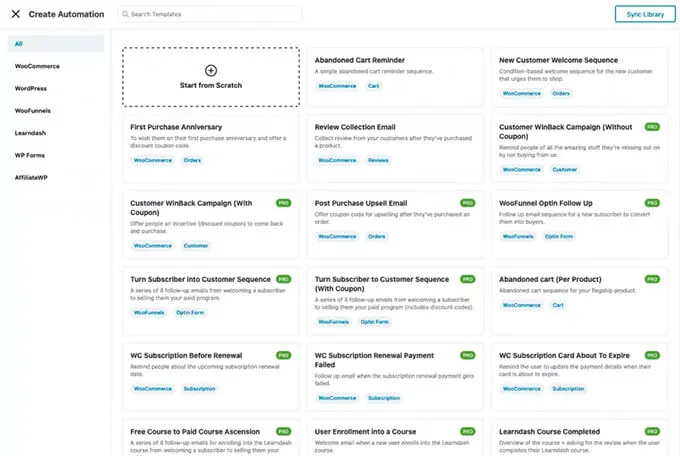آیا می خواهید صفحه ورود به سیستم مشتری ووکامرس خود را سفارشی کنید؟
صفحه ورود پیش فرض وردپرس ساده است و با برند فروشگاه شما مطابقت ندارد. سفارشی کردن صفحه ورود به سیستم مشتری WooCommerce به شما کمک می کند تا تجربه کاربری بهتری را ارائه دهید.
در این مقاله، نحوه ایجاد یک صفحه ورود به سیستم کاملا سفارشی ووکامرس را به شما نشان خواهیم داد و همچنین نکاتی را در مورد نحوه سفارشی کردن صفحه ورود به سیستم پرداخت به اشتراک می گذاریم.
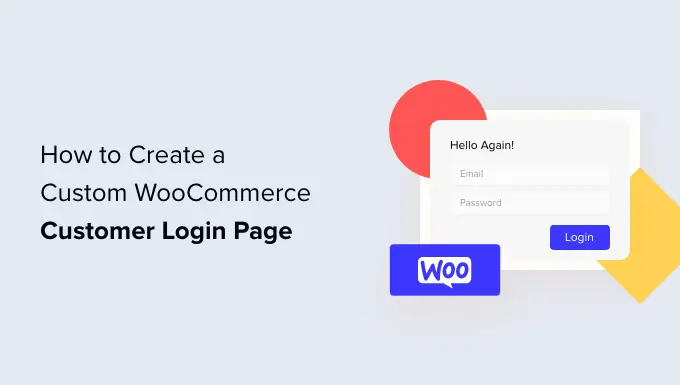
چرا یک صفحه ورود مشتری سفارشی WooCommerce ایجاد کنیم؟
وقتی مشتریان وارد فروشگاه ووکامرس شما میشوند، صفحه ورود پیشفرض وردپرس را تنها با نشانواره و برند وردپرس میبینند.
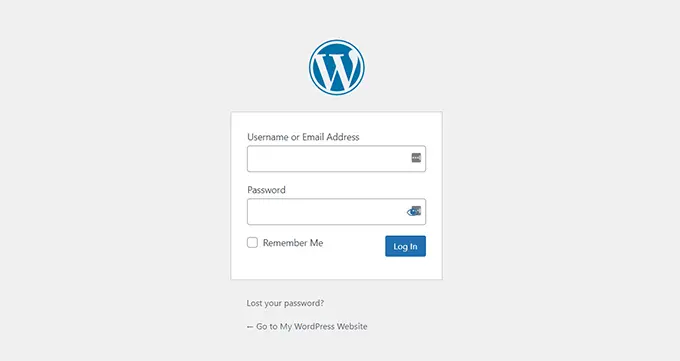
اگر فقط می خواهید به داشبورد سایت خود دسترسی داشته باشید، این صفحه خوب است. با این حال، مشتریان ممکن است از طراحی ساده دلسرد شوند و آن را مشکوک بدانند که صفحه ورود با ظاهر وب سایت شما مطابقت ندارد.
سفارشی کردن صفحات ورود به WooCommerce به شما امکان می دهد لوگوی خود را اضافه کنید و طراحی را مطابق با وب سایت خود تغییر دهید. این باعث می شود سایت شما حرفه ای تر به نظر برسد و تجربه کاربری بهتری را ارائه دهد.
همچنین به شما امکان می دهد فیلدهای فرم بیشتری اضافه کنید و حتی به شما امکان می دهد محصولات خاصی را تبلیغ کنید یا پیشنهادات ویژه را به مشتریان نشان دهید.
همانطور که گفته شد، بیایید ببینیم چگونه می توانید یک صفحه ورود به سیستم مشتری سفارشی در ووکامرس ایجاد کنید.
- صفحه ورود به سیستم WooCommerce کاملا سفارشی با SeedProd ایجاد کنید
- صفحه ورود ووکامرس را با WPForms سفارشی کنید
- امتیاز: سفارشی کردن ورود ووکامرس پرداخت
با استفاده از SeedProd صفحه ورود به سیستم WooCommerce کاملا سفارشی ایجاد کنید
بهترین راه برای ایجاد یک صفحه ورود مشتری سفارشی WooCommerce استفاده از SeedProd است. این بهترین صفحه فرود وردپرس و سازنده تم برای وردپرس است و استفاده از آن فوق العاده آسان است.
شما می توانید از سازنده کشیدن و رها کردن SeedProd برای سفارشی کردن طراحی و طرح بندی یک صفحه یا پوسته وردپرس خود بدون لمس یک خط کد استفاده کنید.
برای این آموزش، از مجوز SeedProd Pro استفاده خواهیم کرد زیرا شامل قالب صفحه ورود و سایر گزینه های سفارشی سازی پیشرفته است. همچنین یک نسخه SeedProd Lite وجود دارد که می توانید به صورت رایگان از آن استفاده کنید.
ابتدا باید افزونه SeedProd را نصب و فعال کنید.پس از فعال سازی، صفحه خوش آمد گویی SeedProd را مشاهده خواهید کرد.
در مرحله بعد، می توانید یک صفحه ورود سفارشی برای فروشگاه WooCommerce خود ایجاد کنید.
به سادگی از داشبورد وردپرس خود به SeedProd » Landing Pages بروید و روی دکمه «تنظیم صفحه ورود» کلیک کنید.
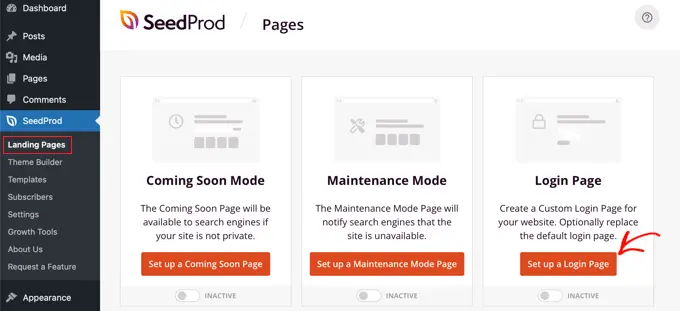
پس از آن، SeedProd چندین قالب را به شما نشان می دهد. شما می توانید به سرعت یکی را انتخاب کنید و آن را با توجه به نیاز خود سفارشی کنید. این به صرفه جویی در زمان کمک می کند و می توانید از یک طرح موجود برای ایجاد صفحه ورود به سیستم WooCommerce خود استفاده کنید.
این افزونه همچنین به شما امکان می دهد با استفاده از یک الگوی خالی یک صفحه ورود از ابتدا ایجاد کنید.
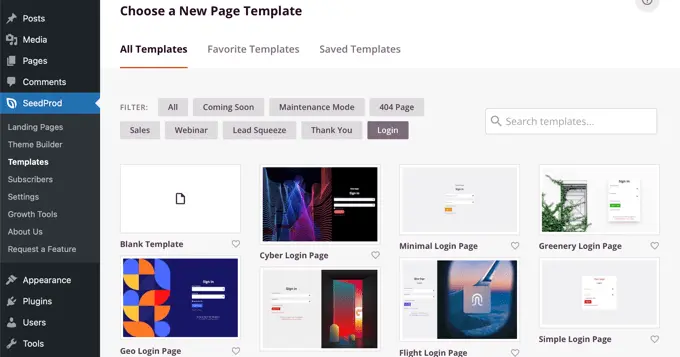
پس از انتخاب یک الگو، یک پنجره بازشو باز می شود.
پیش بروید و یک نام برای صفحه خود وارد کنید و روی دکمه “ذخیره و شروع ویرایش صفحه” کلیک کنید.
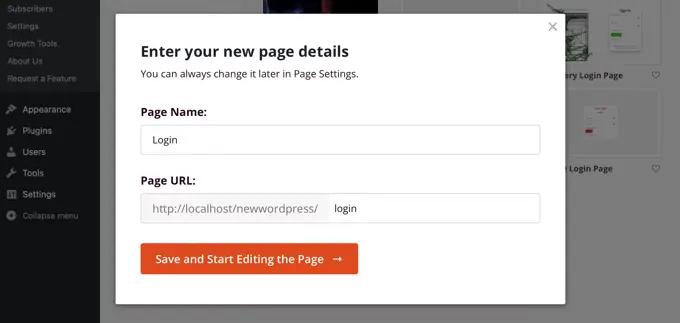
در مرحله بعد، صفحه ساز را بکشید و رها کنید.
اکنون می توانید صفحه ورود را با افزودن بلوک های جدید به قالب از منوی سمت چپ خود سفارشی کنید.
SeedProd بلوک های استاندارد مانند عنوان، متن، تصویر، دکمه و موارد دیگر را ارائه می دهد.
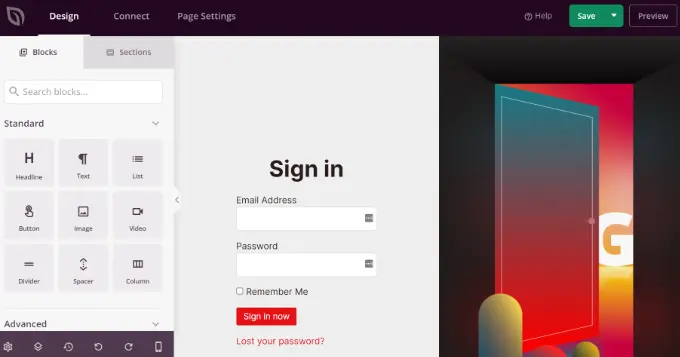
علاوه بر اینها، می توانید بلوک های پیشرفته مانند هدیه، فرم تماس، دکمه های اشتراک گذاری اجتماعی، فرم optin و موارد دیگر را اضافه کنید. همچنین بلوک های WooCommerce مانند محصولات اخیر، محصولات ویژه و محصولات پرفروش وجود دارد که می توانید آنها را به قالب صفحه ورود خود اضافه کنید.
با استفاده از بلوکهای WooCommerce، میتوانید به راحتی محصولات برتر خود را توصیه کنید و پیشنهادهای تخفیف را برای دریافت تبدیل بیشتر تبلیغ کنید.
جدای از آن، SeedProd همچنین به شما امکان میدهد هر بخش را در صفحه ورود سفارشی کنید. به سادگی روی بخش کلیک کنید و گزینه های بیشتری مانند ویرایش برچسب، رنگ، فونت و فاصله را مشاهده خواهید کرد.
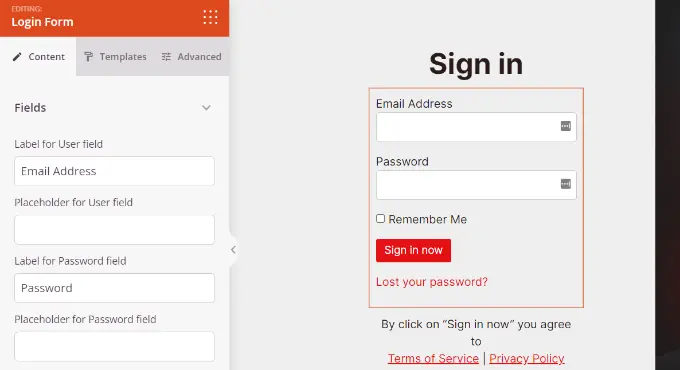
هنگامی که سفارشی کردن صفحه ورود به ووکامرس را انجام دادید، فراموش نکنید که روی دکمه «ذخیره» در بالا کلیک کنید.
پس از آن، می توانید به برگه “تنظیمات صفحه” بروید و روی دکمه “وضعیت صفحه” کلیک کنید تا آن را از پیش نویس به انتشار تغییر دهید. سپس، میتوانید ادامه دهید و روی دکمه «ذخیره» کلیک کنید و صفحهساز را ببندید.
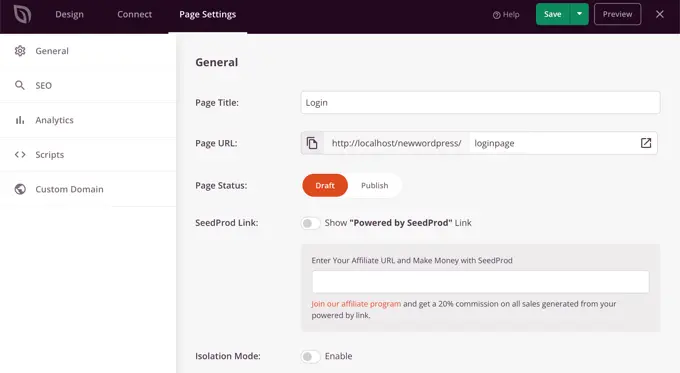
از اینجا، تنها چیزی که باقی می ماند این است که صفحه ورود سفارشی ووکامرس جدید خود را برای کاربران نمایش دهید. برای انجام این کار، به SeedProd » Landing Pages در داشبورد وردپرس خود بروید.
به سادگی روی سوئیچ زیر «صفحه ورود» کلیک کنید تا سبز شود و «فعال» باشد.
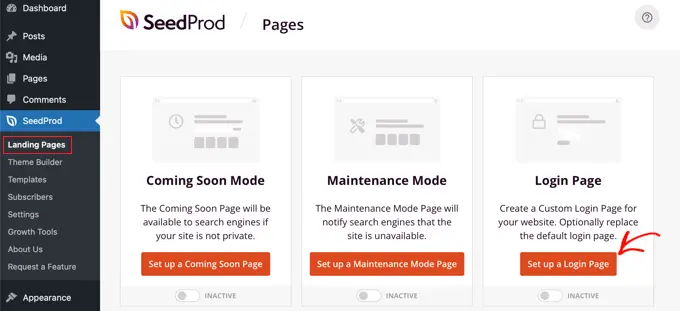
هنگامی که آن را روشن کنید، صفحه ورود جدید شما در سایت شما ظاهر می شود!
می توانید از فروشگاه تجارت الکترونیک خود دیدن کنید تا آن را در عمل ببینید.
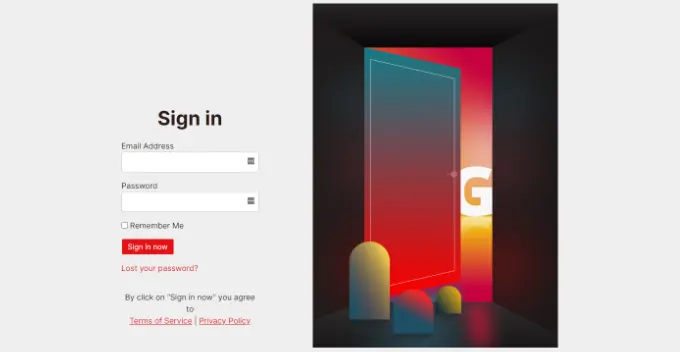
فرم ورود مشتری ووکامرس را با استفاده از WPForms سفارشی کنید
آیا می خواهید فرمی برای ورود ایجاد کنید که با موضوع وب سایت شما مطابقت داشته باشد و فیلدهای فرم بیشتری را ارائه دهد؟
فرم پیش فرض ورود به وردپرس فقط به کاربران اجازه می دهد آدرس ایمیل یا نام کاربری خود را همراه با رمز عبور وارد کنند. با یک فرم ورود سفارشی، می توانید فیلدهای بیشتری اضافه کنید و به مشتریان اجازه دهید با نام یا شماره تلفن خود وارد شوند.
بهترین راه برای انجام این کار استفاده از WPForms است. این بهترین فرم ساز وردپرس است که برای مبتدیان مناسب است. بیش از 5 میلیون وب سایت از WPForms برای ساخت فرم های هوشمندتر استفاده می کنند.
شما به راحتی می توانید یک فرم ورود سفارشی ووکامرس ایجاد کنید و آن را در هر نقطه از فروشگاه آنلاین خود مانند نوار کناری یا صفحه محصول نمایش دهید.
برای این آموزش، از طرح WPForms Pro استفاده خواهیم کرد زیرا شامل افزونه ثبت نام کاربر است. همچنین می توانید برای شروع نسخه رایگان WPForms را امتحان کنید.
ابتدا باید افزونه WPForms را نصب و فعال کنید.
در مرحله بعد، باید به WPForms » Addons در پنل مدیریت وردپرس بروید.
پس از آن، به قسمت «User Registration Addon» بروید و سپس روی دکمه «Install Addon» کلیک کنید.
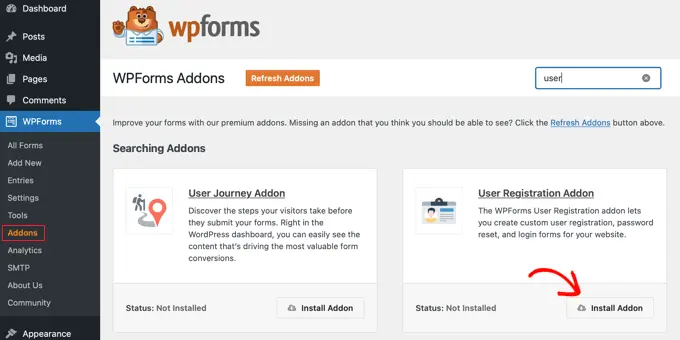
پس از آن، می توانید قالب فرم ورود کاربر خود را با استفاده از سازنده کشیدن و رها کردن سفارشی کنید. WPForms افزودن فیلدهای مختلف به فرم یا تنظیم مجدد فیلدهای موجود در قالب را بسیار آسان می کند.
برای مثال، میتوانید فیلدهای پیشرفتهای مانند شماره تلفن را با کشیدن آنها از منوی سمت چپ و رها کردن آن بر روی الگو اضافه کنید.
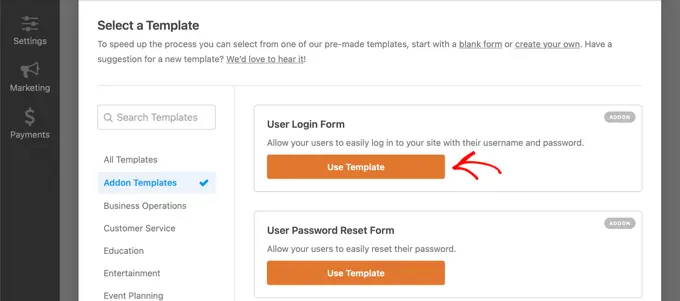
شما می توانید هر فیلد فرم را در قالب بیشتر سفارشی کنید. به سادگی بر روی هر فیلدی کلیک کنید و برچسب آن را ویرایش کنید، توضیحاتی را اضافه کنید و آن را به عنوان یک فیلد ضروری در فرم تبدیل کنید.
پس از آن، می توانید به برگه «تنظیمات» در فرم ساز بروید. در تنظیمات عمومی، میتوانید «متن دکمه ارسال» را به «ورود» تغییر دهید.
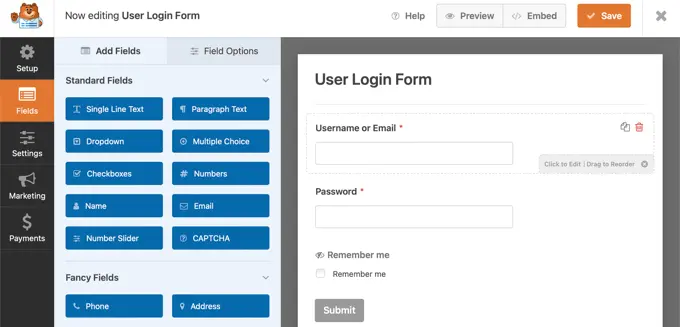
در مرحله بعد، میتوانید به برگه «تأییدات» بروید تا تغییراتی را که هنگام ورود کاربر با موفقیت انجام میشود، تغییر دهید.
به سادگی روی منوی کشویی «نوع تأیید» کلیک کنید و یک گزینه را انتخاب کنید. می توانید به مشتریان پیامی نشان دهید، صفحه ای را نمایش دهید یا آنها را به یک URL خاص هدایت کنید.
به عنوان مثال، می توانید فرم ورود به سیستم WooCommerce خود را در صفحه محصول اضافه کنید و به مشتریان اجازه دهید تا برای خرید محصول شما سریعا وارد سیستم شوند.
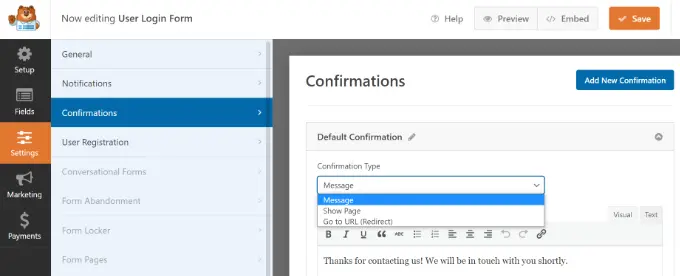
وقتی کارتان تمام شد، به سادگی روی دکمه «ذخیره» در بالا کلیک کنید.
در مرحله بعد، باید فرم ورود به سیستم مشتری WooCommerce را به صفحه ای در سایت خود اضافه کنید.
به سادگی روی دکمه “Embed” در بالای سازنده کلیک کنید. سپس می توانید انتخاب کنید که آیا فرم را در یک صفحه موجود قرار دهید یا یک فرم جدید برای آن ایجاد کنید.
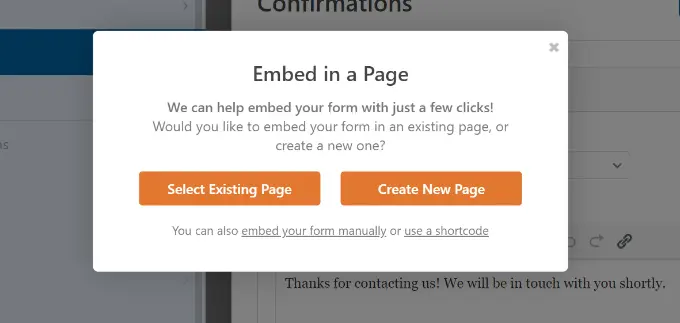
بیایید در حال حاضر گزینه “ایجاد صفحه جدید” را انتخاب کنیم.
در مرحله بعد، باید یک نام برای صفحه خود وارد کنید و روی “Let’s Go!” کلیک کنید. دکمه.
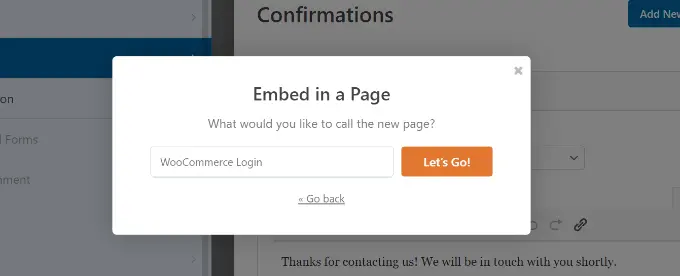
پس از آن، فرم ورود به سیستم WPForms را در قسمت محتوای وردپرس خواهید دید.
اکنون میتوانید فرم خود را پیشنمایش کنید، صفحه جدید را منتشر کنید و ورود سفارشی WooCommerce را برای مشتریان خود نمایش دهید.
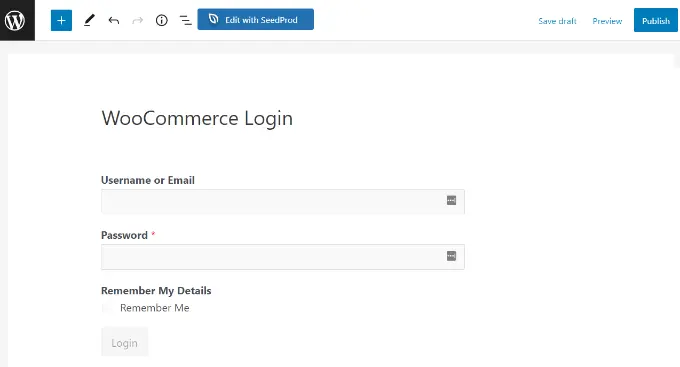
از طرف دیگر، شما همچنین می توانید فرم ورود ووکامرس خود را به نوار کناری فروشگاه خود اضافه کنید. به این ترتیب، فرم شما در هر صفحه محصول ظاهر می شود و به مشتریان اجازه می دهد تا به سرعت وارد سیستم شوند.
به سادگی، از داشبورد وردپرس خود به Appearance » Widgets بروید. سپس، روی دکمه «+» کلیک کنید و یک بلوک ویجت WPForms اضافه کنید .
پس از آن، می توانید فرم ورود خود را از منوی کشویی انتخاب کرده و عنوانی را وارد کنید.
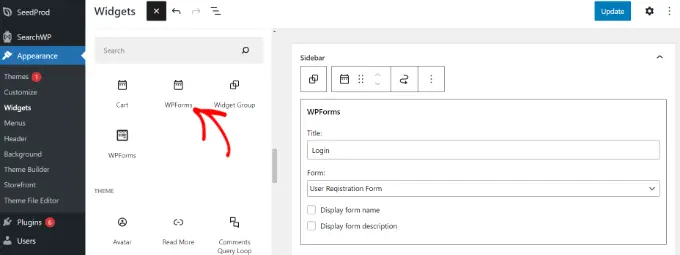
وقتی کارتان تمام شد، روی دکمه «بهروزرسانی» کلیک کنید.
اکنون می توانید برای مشاهده فرم ورود در نوار کناری به فروشگاه آنلاین خود مراجعه کنید.
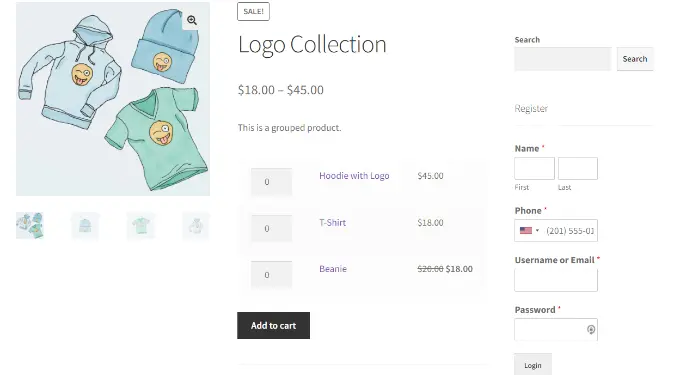
امتیاز: صفحه ورود به ووکامرس را سفارشی کنید
WooCommerce به بازدیدکنندگان بازگشتی اجازه می دهد تا در طول صفحه پرداخت وارد شوند. اگر به دنبال سفارشی کردن صفحه ورود به سیستم پرداخت WooCommerce هستید، بهترین راه برای انجام این کار استفاده از یک افزونه قدرتمند قیف ساز مانند WooFunnels است.
WooFunnels به شما امکان میدهد صفحه پرداخت WooCommerce خود را سفارشی کنید، پرداخت چند مرحلهای را اضافه کنید، فروشهای افزایش یافته با یک کلیک و موارد دیگر را اضافه کنید.
شما می توانید از بین ده ها قالب پرداخت از پیش ساخته شده که برای تبدیل بسیار بهینه شده اند، انتخاب کنید و بهترین بخش این است که می توانید آنها را با استفاده از هر یک از صفحه سازهای محبوب وردپرس سفارشی کنید.
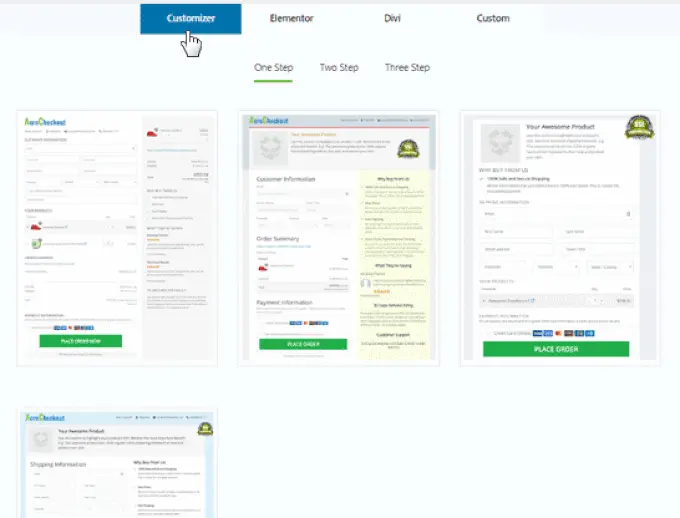
شما این امکان را دارید که A/B چندین قیف، صفحات فروش و پیشنهادات فروش مجدد را آزمایش کنید.
WooFunnels تجزیه و تحلیل دقیق در هر مرحله از قیف WooCommerce را به شما ارائه می دهد.
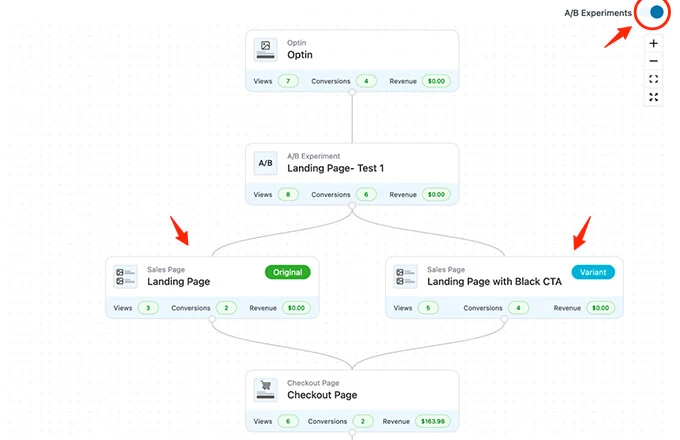 همچنین دارای یک افزونه قدرتمند خودکارسازی بازاریابی، Autonami است که به شما امکان میدهد ایمیلهای WooCommerce را سفارشی کنید، اعلان ایمیل قطرهای را در WooCommerce برای رها کردن سبد خرید، سری خوش آمدگویی و موارد دیگر ارسال کنید.
همچنین دارای یک افزونه قدرتمند خودکارسازی بازاریابی، Autonami است که به شما امکان میدهد ایمیلهای WooCommerce را سفارشی کنید، اعلان ایمیل قطرهای را در WooCommerce برای رها کردن سبد خرید، سری خوش آمدگویی و موارد دیگر ارسال کنید.